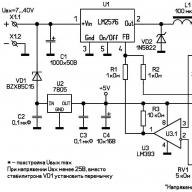В процессе выполнения задач на компьютере или ноутбуке иногда требуется наличие Java. Одной из самых распространённых причин является корректная работа браузера - каждый из них может использовать свою копию программы, поэтому может потребоваться проверка Java-версии.
Что такое Java и зачем она нужна?
Прежде чем разобраться с тем, как осуществляется проверка Java, полезно понимать, что это за программа и для чего она нужна. Благодаря использованию этой программы реализуется специальная технология, позволяющая повысить уровень надёжности устройства, а также скорость работы. В настоящее время существует множество программ, требующих наличие Java, а также веб-сайты, для корректной работы которых требуется версия, не ниже определённой.
Осуществляется проверка версии Java очень просто, при этом вне зависимости от типа операционной системы, произвести её можно двумя способами - онлайн или офлайн.
Проверка с помощью сайта
Компания-разработчик технологии Java, помимо выпуска регулярных обновлений, добавила на свой официальный сайт возможность проверки установленной версии программы. Для того чтобы попасть на страницу, где осуществляется проверка Java-версии, необходимо воспользоваться поиском по сайту, либо прямой ссылкой.
На данном портале расположена кнопка, предлагающая запустить приложение, которое определит версию программы. Согласившись на запуск во всплывшем окне безопасности браузера, через несколько секунд на страницу будет выведен результат запроса, в котором версия и номер обновления будут написаны в скобках.
Проверка офлайн
Не имея возможности выйти в Сеть, можно воспользоваться офлайн-способом. На Windows проверка Java-версии осуществляется через командную строку - её можно запустить, найдя в меню "Пуск" - "Все программы" - "Стандартные", или воспользовавшись пунктом "Выполнить", где прописать строку cmd .

В открывшемся окне останется ввести лишь следующую команду: java -version . Результатом запроса может явиться несколько различных сообщений. В случае наличия одной из последних версий программы, командная строка выведет список установленных экземпляров, у каждого из которых будет указана его версия. Если же установленная программа на компьютере отсутствует, или используется одна из первых версий, то будет выведено сообщение об ошибке.
Для того чтобы узнать версию Java на операционных системах MacOS и Linux, необходимо воспользоваться терминалом, где останется ввести аналогичную строку. Результат выполнения запроса будет таким же, как и на Windows.
Пошаговая инструкция, как проверить установленную версию Java в Windows или Mac.
Работает на операционных системах Windows 10, Windows 7, Windows 8, Windows XP, Windows Vista, macOS, Mac OS X.
Инструкция работает с версиями Java 7.0 и Java 8.0.
Установленную версию Java можно найти:
- 1.В меню Пуск (для Windows)
- 2.Панель управления Windows → в разделе "Программы"
- 3.В панели управления Java (для Windows и Mac)
- 4.Окно Терминал → в командной строке (для Mac)
Рассмотрим подробнее каждый из вышеперечисленных пунктов.
Поиск Java версии в меню Пуск
Данным способом можно найти Java 7 (обновление 40) и более поздние версии.
- Открываем меню Пуск
- Кликаем по Программы
- Находим список программ Java
- Для отображения информации о текущей версии Java, нажимаем О программе Java
Поиск Java версии в разделе "Программы" панели управления
В информации о установленной версии Java будет также указываться номер обновления. Например: Java 8 Update 110. Предыдущие версии Java обычно отражаются как Java(TM), среда Java Runtime Environment, Java SE, J2SE или Java 2.
Поиск Java версии в разделе "Программы" для Windows 10
- Открываем меню Пуск
- Находим в списке программ Java
- Кликаем по папке Java
- Выбираем пункт About Java (О Java)
Поиск Java версии в разделе "Программы" для Windows 8
- Кликаем правой кнопкой мыши в левом нижнем углу экрана
- В открывшемся меню нажимаем на Панель управления
- Затем в панели управления выбираем раздел Программы
- Кликаем по Программы и компоненты
Поиск Java версии в разделе "Программы" для Windows 7 и Vista
- Заходим в меню Пуск
- Открываем Панель управления
- Выбираем раздел Программы
- Открываем Программы и компоненты
- После чего будет отображен список установленных на вашем компьютере версий Java
Поиск Java версии в разделе "Программы" для Windows XP
- Заходим в меню Пуск
- Открываем Панель управления
- Кликаем по значку Установка и удаление программ
- После чего будет отображен список установленных на вашем компьютере программ, включая установленные версии Java
Поиск Java версии в панели управления Java (для Windows и Mac)
- Открываем Панель управления
- Заходим в раздел About на вкладку General. После чего появится окно с информацией и установленной версии Java.
Поиск Java версии в командной строке окна терминала (для Mac)
Для того, чтобы воспользоваться данным способом поиска, необходимо загрузить комплект Java Development Kit (JDK). Среда выполнения Java (JRE) может работать совместно с JDK.
- Открываем окно терминала
- Вводим следующую команду:
/Library/Internet\ Plug-Ins/JavaAppletPlugin.plugin/Contents/Home/bin/java -version
Если вам необходимо определить, какая версия JDK установлена на вашем устройстве, то выполняем следующие действия:
- Открываем окно терминала
- Вводим команду:
(в конечном итоге дойдя до такой степени, что могу писать простые небольшие программы для Android или Интернета), но мне удалось запустить java на моем компьютере (из прошлых экспериментов).
Я не уверен, какую версию java у меня есть, и хотел бы знать, есть ли команда, чтобы увидеть установленную и активную версию Java. Кроме того, какая версия работает лучше всего? Все это на 32-битном Ubuntu 12.04
РЕДАКТИРОВАТЬ:
Итак, похоже, что у меня есть 6 и 7, при использовании open 7. Я хочу использовать openjdk 7, поэтому как удалить openjdk 6? Просто через USC достаточно хорошо или есть команда, которая должна быть запущена?
Эта команда должна сообщить вам, что в настоящее время предоставляет виртуальную машину java (java) и компилятор Java (javac):
File /etc/alternatives/java /etc/alternatives/javac
Это предполагает, что система «альтернативы» работает должным образом, что может быть не так, в зависимости от того, как Java «перепуталась» в прошлом. Чтобы проверить это, запустите:
File `which java javac`
Если система альтернатив работает правильно и используется Java, вы должны увидеть:
/usr/bin/java: symbolic link to `/etc/alternatives/java" /usr/bin/javac: symbolic link to `/etc/alternatives/javac"
В противном случае отредактируйте свой вопрос, чтобы предоставить подробную информацию. Тогда должно быть возможно дать более конкретный ответ.
Вы можете удалить openjdk-6 с помощью Software Center. С ним связано несколько пакетов, поэтому вам может потребоваться удалить несколько пакетов. (Здесь перечислены все пакеты openjdk-6.)
Или вы можете использовать командную строку:
Sudo apt-get remove openjdk-6-\* icedtea-6-\*
Однако, какой бы метод вы ни использовали, вы можете сначала проверить, чтобы узнать, что зависит от этих пакетов. Возможно, у вас установлено программное обеспечение, которое нуждается в версии 6. (Возможно, нет, но возможно.)
Вы можете проверить это, смоделировав операцию удаления в командной строке:
Apt-get -s remove openjdk-6-\* icedtea-6-\*
Это покажет вам эффекты удаления этих пакетов, в том числе и другие удаленные пакеты. (Вы заметите, что, поскольку это симуляция, вам не нужно sudo .)
Если вы хотите, чтобы вы продолжали использовать контент Java онлайн в своем веб-браузере (это не то же самое, что и JavaScript), перед удалением каких icedtea-6- либо пакетов icedtea-6- или openjdk-6- (за исключением, возможно, openjdk-6-jdk), вы должны убедиться, что у вас установлены icedtea-7- пакеты, соответствующие всем установленным icedtea-6- пакетам.
Самый простой способ:
update-java-alternatives -l показывает все версии Java, которые вы установили.
java -version показывает вам используемую версию Java.
java -showversion показывает вам версию Java, которую вы используете и помогаете.
Обычно это будет OpenJDK.
Java -version javac -version
Эти команды отображают версию java (интерпретатор, выполняющий программы Java) и javac (создающий их компилятор).
См. Изображение выше для деталей.
Это то, что я сделал, это сработало для меня:
Откройте терминал:
контроль + alt + T
Затем введите (или скопируйте и вставьте отсюда) эти команды по одному за раз:
Sudo rm /var/lib/dpkg/info/oracle-java7-installer* sudo apt-get purge oracle-java7-installer* sudo rm /etc/apt/sources.list.d/*java* sudo apt-get update sudo add-apt-repository ppa:webupd8team/java sudo apt-get update sudo apt-get install oracle-java7-installer
Тогда, чтобы быть в безопасности, я бы перезагрузился.
Чтобы найти свой тип версии java
Java -version
и вы должны увидеть результат, подобный этому:
Java version "1.7.0_04" Java(TM) SE Runtime Environment (build 1.7.0_04-b20) Java HotSpot(TM) 64-Bit Server VM (build 23.0-b21, mixed mode)
Хотя ваш будет в 32 бит.
Я настоятельно рекомендую использовать Java 7, но обновления также попытаются установить Java 6. Все в порядке. Но ваш дефолт все равно должен появиться как 7. Все, что я выбрал, работает до тех пор, пока ваши драйверы видеокарты работают.
- Безопасны ли PPA для добавления в мою систему и какие «красные флаги» следует соблюдать?
Chrome browser versions 42 and above. Starting with Chrome version 42 (released April 2015), Chrome has disabled the standard way in which browsers support plugins. More info
Download and Install Java
Try the offline installer package (Windows only)
The offline installer package will often complete successfully even though the online installer package has encountered a problem. The offline installer package file is large and will take longer to download than the online installer.
» Download the Windows Offline installer
Uninstall any non-working Java installations
Remove prior installations of Java that are not working before trying to install again.
» Uninstall Java for Windows
» Uninstall Java for Mac
Temporarily turn off firewall or antivirus clients
Active firewall or antivirus software may prevent Java from installing properly. Remember to turn your firewall or antivirus software back on when you have successfully completed the Java install.
Why do I get file corrupt message during Java installation?
This message is most commonly seen by Windows XP users. Running a Microsoft utility and trying the offline installer may resolve the issue. See the installshield FAQ for more details.
You can test your Java installation using the instructions in the section below.
Use Java
Once you have determined that Java is installed correctly, try the following items to help you run a particular Java application.
Restart your browser after installing Java to enable the new version
If you are still prompted to update Java after installing the latest version, try restarting your browser. Close all of the browser windows, then reopen any web pages that require Java. In most cases starting a new browser session should make the latest installed version of Java active in your browser.
Note
: If you are still prompted to update, try restarting your system. Some systems need a restart to register the newly installed Java plugin.
Give permission to run Java, when prompted by the browser
Browsers will ask for your permission to run the Java plug-in in the browser. The permission prompts vary according to the browser.
» Activate Java plug-in in the browser
Check if the Java plug-in is enabled in the browser
Browsers may disable the Java plug-in or related add-ons by default. You may need to configure your browser to enable the Java plug-in.
» Enable Java plug-in in the browser
Verify that Java is enabled in the Java Control panel
If Java is not enabled in the Java Control Panel, you will be unable to run Java applications in any browser.
» Enable Java content in the browser using the Java Control panel
Configure security settings
Ensure that the Java security level is not preventing the application from running. The default security level may restrict the ability to run applications that may present a risk to your computer.
» Configure security level settings in the Java Control panel
How can I run the applications blocked by Security settings?
The Exception Site List feature was introduced starting with the Java 7 Update 51 release. Adding the application URL to the Exception list allows users to run Rich Internet Applications (RIAs) that would normally be blocked by security checks.
» Configure the Exception Site List
Why am I unable to print coupons or shipping labels?
Some Java applications have not been upgraded to meet new Java security standards. As a result, these apps are blocked thus disabling printing. Contact the website or application developer to notify them of the issue.
» Printing issues FAQ
Clear the Java cache (temporary) files
Sometimes a corrupted file in the Java cache can prevent an application from running. You
can safely delete the temporary files that Java downloads since Java will download them
again and ensure they are up-to-date.
» Clear the Java cache
Check Antivirus or Firewall settings related to Java
Users should check with antivirus security apps and also firewall settings to see if there are areas to configure Java plugins and if they could add trusted sites.
Verify proxy settings
Ensure that you are using the appropriate proxy settings if they are necessary for your particular internet configuration.
» Set proxy settings in the Java Control panel
Uninstall stand-alone JavaFX installations in Firefox (Windows)
A conflict between Java versions 7u10 and above and previous standalone installations of JavaFX can cause Firefox to not recognize installed Java versions.
» See Firefox issues
Test Java
Ensure that Java is enabled in your browser
Once the Java installation has completed, you can verify that Java is working in your browser. It is possible that Java has been disabled or blocked from running in your browser. How you give permission to run Java varies according to the browser being used.